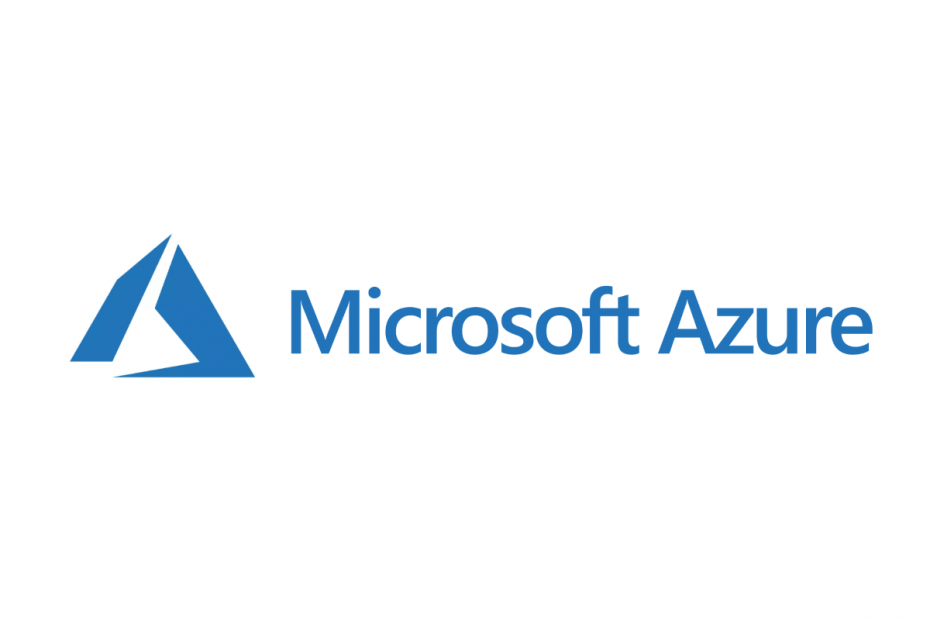
Denne programvaren vil holde driverne dine i gang, og dermed beskytte deg mot vanlige datamaskinfeil og maskinvarefeil. Sjekk alle driverne dine nå i 3 enkle trinn:
- Last ned DriverFix (bekreftet nedlastningsfil).
- Klikk Start søk for å finne alle problematiske drivere.
- Klikk Oppdater drivere for å få nye versjoner og unngå systemfeil.
- DriverFix er lastet ned av 0 lesere denne måneden.
Azure AD Join er en populær tjeneste, men mange brukere rapporterte Noe gikk galt feil i Azure AD Join. Denne feilen kan forårsake en rekke problemer, men i dagens artikkel prøver vi å løse dette problemet en gang for alle.
Hva gjør jeg hvis Azure AD Join har mislyktes?
- Deaktiver Azure AD Join
- Tillat brukere å bli med på enhetene sine
- Øk enhetsgrensen
- Slett en enhet for personen som opplever feilen
1. Deaktiver Azure AD Join

For å fikse Noe gikk galt Azure AD Join-feil, brukere foreslår å deaktivere Azure AD Join helt. For å gjøre det, følg disse trinnene:
- Gå til Azure-portalen i nettleseren din.
- Logg inn med brukerkontoen din til din Azure Active Directory leietaker med minimum av globale administratorrettigheter. Gjør en flerfaktorbekreftelse hvis du blir bedt om det.
- Klikk på Azure Active Directory fra venstre rute.
- Navigere til Enheter.
- I Enheter vindu, klikk på Enhetsinnstillinger.
- Sett Brukeren kan koble enheter til Azure AD alternativ til Ingen. Merk at dette gjelder alle Windows 10-baserte enheter
- Nå satt Brukeren kan registrere enhetene sine med Azure AD til Ingen. Dette vil deaktivere Azure-basert Workplace Join for Android og iOS enheter.
- trykk Lagre og lukk nettleseren.
Med denne metoden trenger du ikke å tukle med innstillingene ennå. Vær oppmerksom på at i Azure AD Connect er de to nevnte alternativene ikke relatert til enhetssynkronisering.
2. Tillat brukere å bli med på enhetene sine
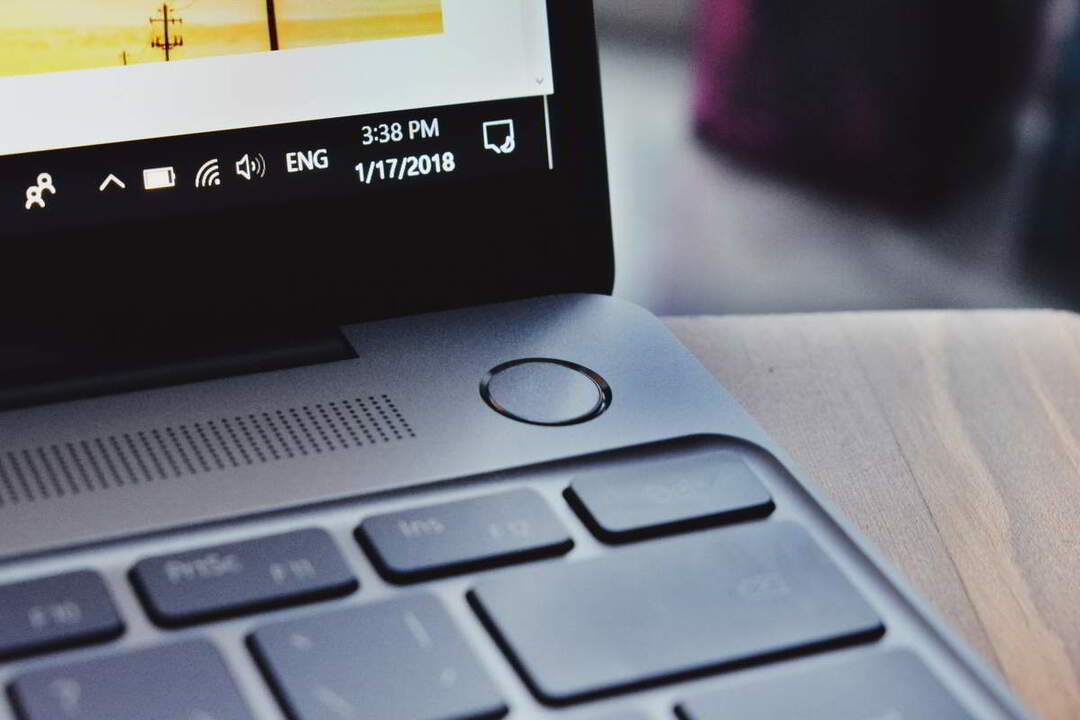
I noen organisasjoner bruker administratorer sin egen konto for å administrere Azure AD Join-enheter. Med dette omgår de standard BYOD-utførelse av lokale administratorrettigheter til brukerkontoen.
I sannhet er administratoren den eneste med lokale administratorrettigheter på alle andre enheter, men dette bryter prosessen i organisasjoner som bruker Microsoft Intune.
Imidlertid brukes alle funksjoner, produkter og teknologier fra Microsoft i forskjellige metoder som ikke var planlagt av Microsoft, og dette er ikke en funksjon du vil misbruke. Så sørg alltid for at brukerne kan bli med på enhetene sine med sine egne kontoer når du vil utnytte Azure AD Join.
3. Øk enhetsgrensen
Det er mulig for deg å øke grensen for Azure AD Join-enheter, og ved å gjøre det, fikse Noe gikk galt feil i Azure AD Join.
- Gå til nettleseren din og naviger til Azure portal.
- Logg på med brukerkontoen din i Azure Active Directory-leietaker med minimum av globale administratorrettigheter.
- Navigere til Azure Active Directory fra venstre side.
- Gå over til Enheter > Enhetsinnstillinger.
- Sett Maksimalt antall enheter per bruk til ønsket verdi.
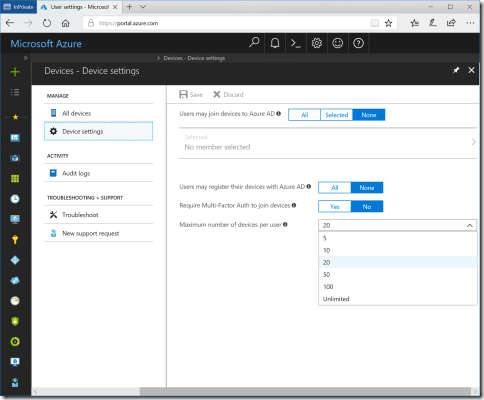
- Klikk på Lagre og gå ut av nettleseren.
4. Slett en enhet for personen som opplever feilen
Å løse Noe gikk galt feil i Azure AD Bli med, prøv å slette noen enheter fra Azure AD for personen som opplever feilen. En bruker kan ikke administrere sin Azure AD-tilknyttede enhet alene. Alt du trenger å gjøre er å kanalisere BOFH og slette noen enheter en bruker ikke lenger trenger.
Følg denne veiledningen:
- Åpen Azure portal og logg inn med brukerkontoen din på din Azure Active Directory leietaker med globale administratorrettigheter.
- Klikk på Azure Active Directory>Enheter
- Søk etter navnet på den øverste linjen.
- Velg en enhet tilfeldig, klikk på de tre punktene på slutten av linjen og velg Slett fra menyen.
- Avslutt nettleseren.
Vi håper disse løsningene vil hjelpe deg med å fikse Noe gikk galt feil i Azure AD Join. Gi oss beskjed i kommentarene hvis løsningene våre var nyttige.
LES OGSÅ:
- Microsoft forbedrer Azure med nye sikkerhetsfunksjoner
- Det oppsto et problem med å koble til Microsofts supportserver [Fix]
- Slik løser du feil 500 på Microsoft Teams


